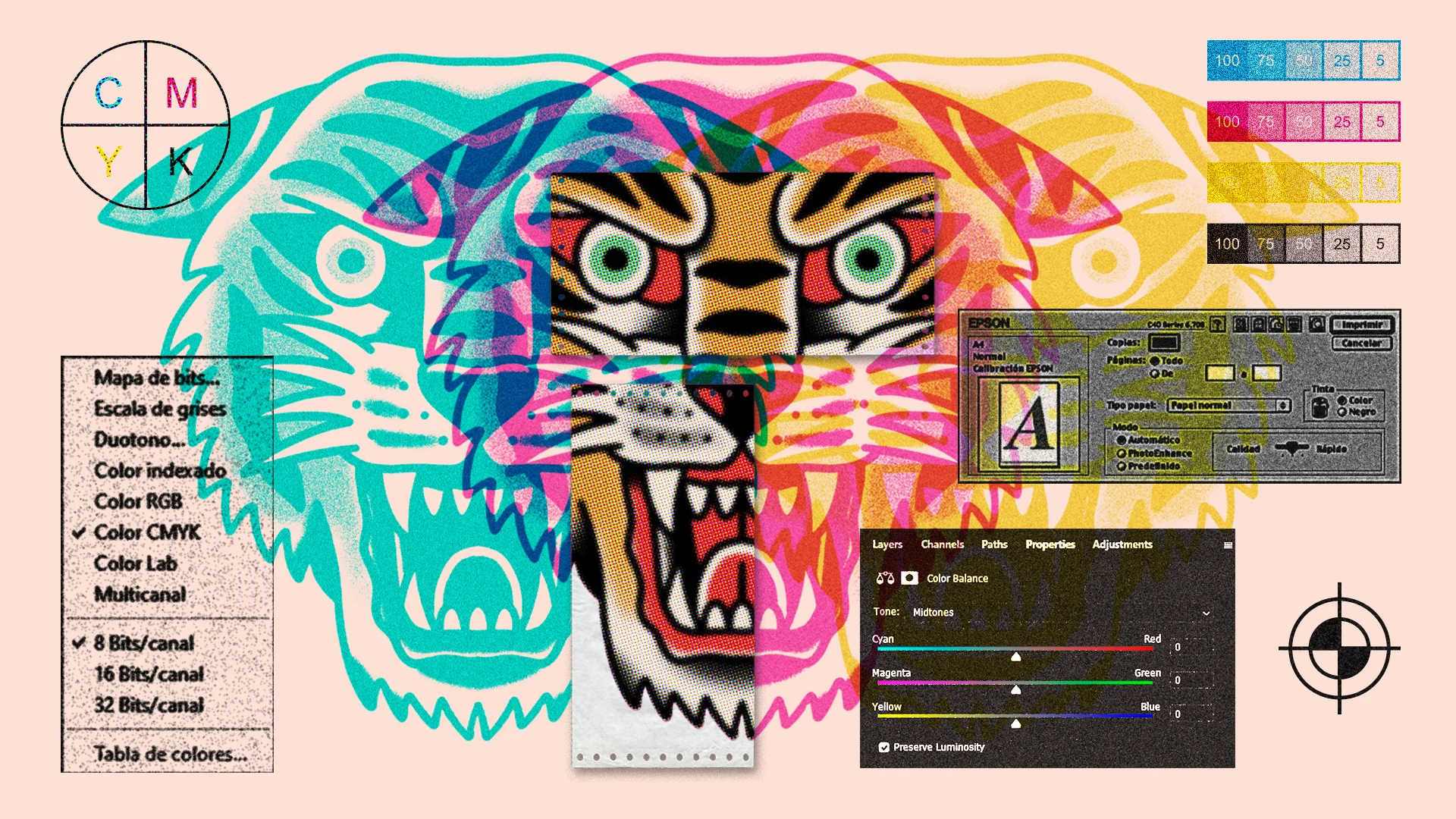
ABC para imprimir su ilustración (y enviar su pieza al Salón Visual)
Si está empezando a sacar sus prints, stickers, postales, pósters o piezas para exposición, estos son los consejos claves para que lo haga como un pro. Pero si además usted fue seleccionado a nuestro Salón Visual, tener en cuenta varias de estas recomendaciones le va a asegurar que su pieza llegue a la sala sin problemas.
Entre tantos formatos, resoluciones, tintas, papeles, gramajes y archivos, materializar sus ilustraciones puede parecer una odisea. El nicho de la impresión, más que reducido, es poco conocido y retador para los principiantes e incluso para los expertos en el tema.
Si tuvo la suerte de estar entre los 80 seleccionados del Salón Visual Bacánika 2024, este artículo es para usted: contiene los consejos de dos miembros de nuestro equipo para enviar sus archivos antes de imprimir. Pero también es la guía que cualquier ilustrador o persona estaba buscando para optimizar su proceso de impresión. Aquí la respuesta a las dudas más complejas —y a aquellas que parecen más que obvias—.

A de ajustar antes de enviar
Organizar el flujo de trabajo es imprescindible para optimizar el proceso de impresión. Los ajustes son el primer paso para lograr un trabajo de calidad. Según el programa en que se realizó la ilustración, por ejemplo, en Photoshop hay que revisar el modelo en RGB, pues es un programa con funciones únicamente para este modo de color. También se recomienda revisar varias veces el archivo, en especial si tiene texto.
Antes de imprimir, se debe ajustar el modelo de color del documento a CMYK —el cual explicamos a profundidad en el punto C—. Puede que esto genere cambios como una opacidad en los colores, pero la realidad de cómo saldrá la impresión también depende de la máquina de impresión. Ojo, si nota desde la pantalla que algo se ve mal o no es lo que se quiere, al momento de imprimir será aún más evidente. Es casi una obligación cerciorarse estos ajustes con una prueba de impresión.
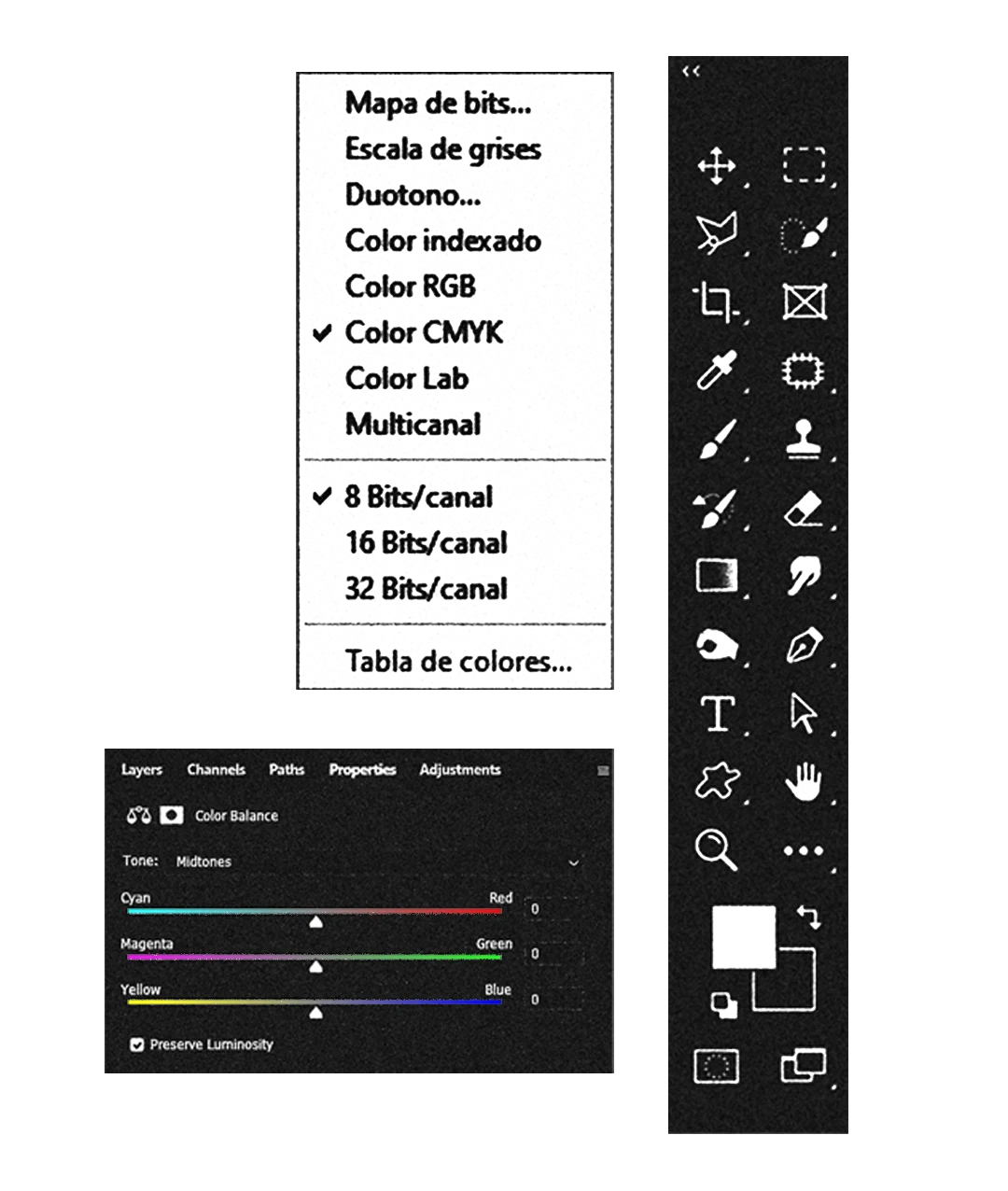
B de baja resolución jamás
La resolución se tiene en cuenta en la producción de una ilustración desde el inicio, ya que permite manejar la imagen a una mayor o menor escala. Sebastián Gélvez, director de arte de revista Bacánika y creador de FUEGO, afirma que el error más común al comenzar es enviar los archivos en baja resolución en las ilustraciones, pues al imprimir en formatos grandes o incluso medianos como tabloide, la imagen tiende a reventarse y a verse pixelado.
Nuestro webmaster y creador del estudio creativo Juanchaco Industries, Juan Carlos Afanador añade un tip en este paso que ha utilizado en sus trabajos para lograr una impresión nítida: la resolución debe estar mínimo en 300 dpi. Entre más dpi tenga una imagen, mayor va a ser la posibilidad de imprimir a un tamaño grande y pequeño. Por el contrario, entre menos resolución tenga, al escalar a un tamaño mayor perderá nitidez. Eso sí, una mayor resolución implica un peso más grande del archivo.

C de CMYK después de RGB
Existen dos modelos o modos de color. El primero es RGB, sigla de red, green and blue o rojo, verde y azul en inglés. Es una gama optimizada para definir el color desde los tres colores que producen la luz blanca, por lo cual solemos verlo en monitores, televisores, celulares y otras pantallas digitales que usan puntos de luz para crear imágenes. El segundo es el CMYK, que toma su nombre de cyan, magenta, yellow and key –o cian, bagenta, amarillo y negro–. Esta gama de colores es más amplia y está optimizada para crear color por combinaciones hechas a partir de tintes primarios. Por eso es un formato ideal para material impreso, especialmente sobre papel. Es por esto que pasar de RGB a CMYK es un sí rotundo a la hora de imprimir.
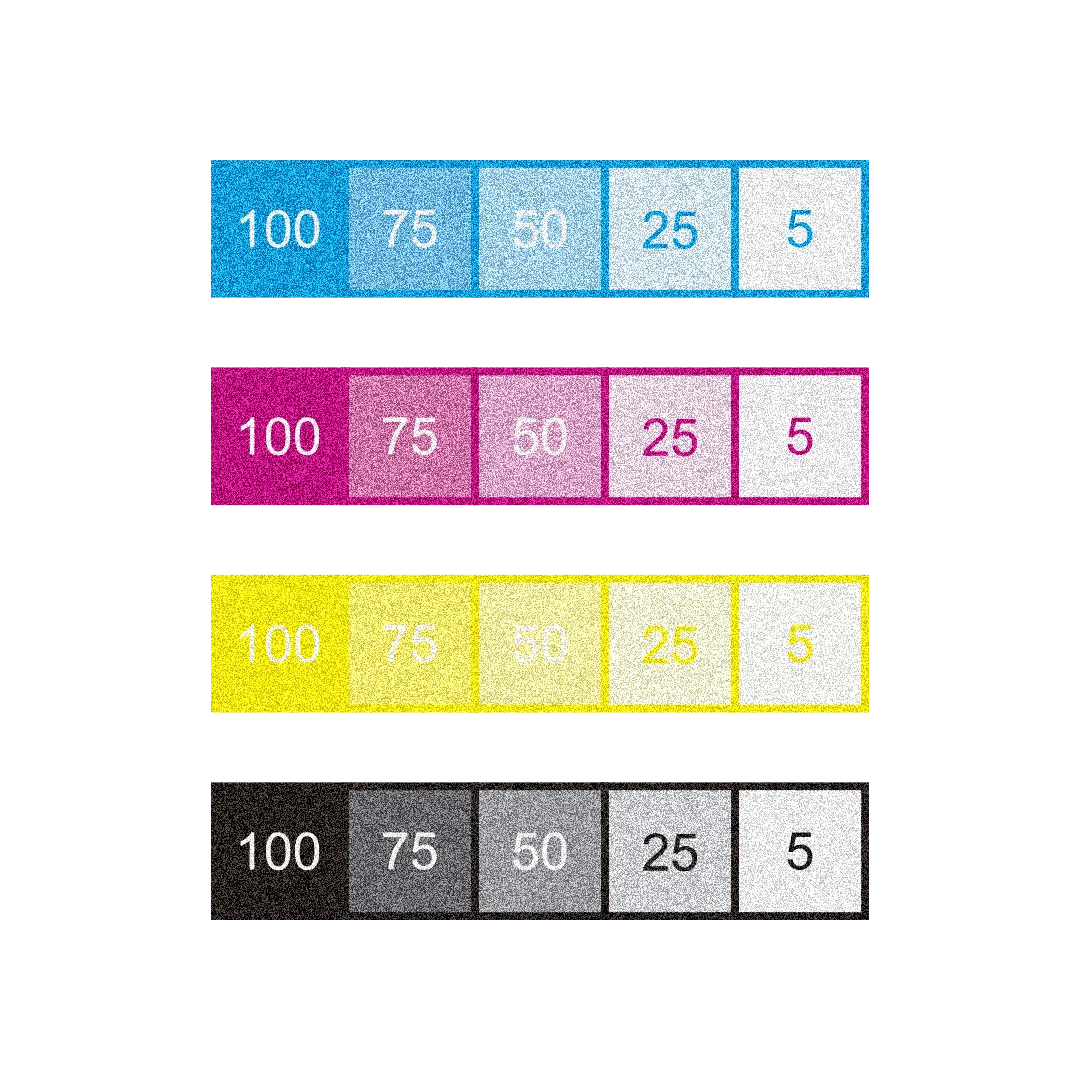
“Es evidente que el archivo que imprimieron lo hicieron en modo de color RGB, porque al momento de la impresión que es CMYK, los colores se ven muy oscuros, muy lavados, o en su defecto, no salen como aparecen en pantalla” afirma Gélvez cuando se envían los archivos en RGB.
Aquí también queremos mencionar un indispensable a la hora de seleccionar el modo de color: las tintas. Además de los colores ya mencionados, hay tintas especiales que brindan tonalidades y acabados diferentes como las tintas doradas, plateadas, metálicas, fluorescentes o algo tan básico como el barniz UV —usado principalmente en tarjetas de presentación— pueden aportar brillo y protección.
D de delimitar la sangría
La sangría o sangrado es un área adicional fuera del documento o página donde deben ubicarse los elementos "a sangre", es decir, aquellos que queremos que lleguen hasta el borde de la hoja. Es un espacio de seguridad, pues los cortes de la impresora no siempre son exactos y pueden moverse unos milímetros.
No agregar sangría en el archivo puede llevar a cortes no deseados. Lo recomendable es añadir una sangría de 3 a 5 milímetros para evitar eventualidades en la impresión. Este es uno de los detalles que se dan por sentado pero que a la hora de imprimir se hacen notar por su utilidad o ausencia en los acabados.
E de esmaltado o mate
El tipo de papel definirá no solo la nitidez de la ilustración, sino también otros aspectos como su durabilidad, los elementos que se resaltarán y los efectos visuales que pueden notarse al observar la imagen impresa. Para Sebastián Gélvez, la selección de papel dependerá totalmente de la intención que se quiera lograr. “Si busco que mis imágenes se vean más saturadas o vivas, uso papeles brillantes o esmaltados tipo propalcote o similares”.
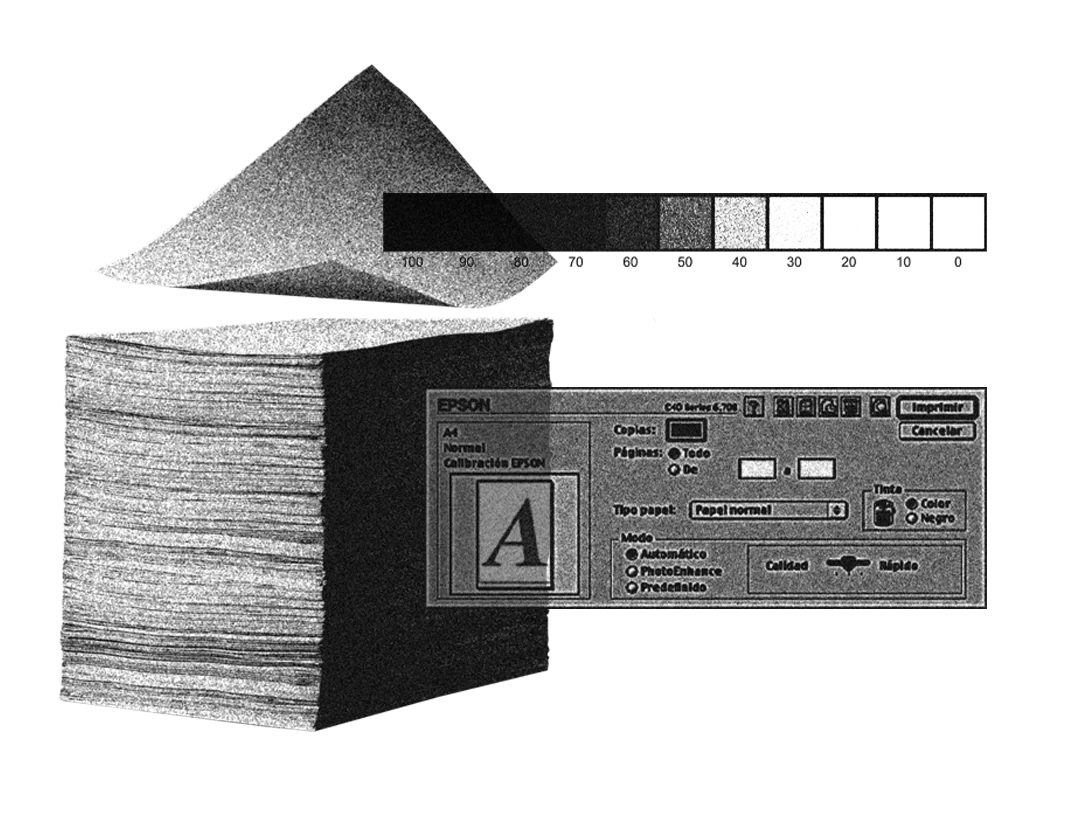
Por el contrario, si la ilustración tiene líneas o detalles pequeños y colores suaves, o si lo que se busca es un aspecto más coleccionable, o incluso que se sienta diferente al tocarlo, hay opciones de papeles especiales con acabados mate. También, si lo que busca es una impresión más artística o artesanal, un papel texturizado puede ser la mejor opción. Los acabados en relieve o troquelado también añaden dimensión y textura. Finalmente, esta elección depende del tipo de ilustración, su paleta de colores y la intención del ilustrador.
F de formatos para guardar
Si quiere tener todo bajo control, el formato más recomendable es el PDF. Además de asegurar que los elementos se mantengan y permitir incrustar fuentes o configuraciones de color, también facilita la lectura en casi cualquier computadora, desde la papelería de la esquina hasta el clásico Windows 97 barrigón —y con más años que usted— de la sala de la casa. Por el contrario, guardar el archivo en formato .psd, .ai u otros, es estar atado a la suerte de que la computadora desde la que se enviará el archivo a imprimir tenga el programa adecuado para realizar posibles ajustes.
Que el archivo esté en formato PDF no asegura que no habrá inconvenientes si previamente no se guarda bien. Por eso es importante tener en cuenta si se está exportando en baja, alta o media calidad, dado que esto también afectará el resultado final. Además del PDF, Juan Carlos Afanador también recomienda el formato TIFF, pues este mantiene la calidad de la imagen sin compresión. El PSD también es útil si necesita editar después de la prueba de impresión, aunque no todas las imprentas lo aceptan

G de garantizar la calidad de la imprenta
Si bien ya tiene claro cómo guardar su ilustración y qué materiales utilizar, garantizar la calidad de la impresión también depende de la imprenta, la técnica y las máquinas que se utilicen. Pedir recomendaciones según su ciudad o país es el primer paso antes de salir de su casa a imprimir. Lo segundo es preguntar en el lugar por los trabajos previos que tengan impresos; mirar y tocar el papel de las impresiones que tengan le dará ese criterio para evitar errores.
Lo tercero es pedir una —o varias— muestras de la impresión antes de enviar a imprimir todo, lo cual es clave. Y por último, pero no menos importante: sea amable con el personal del lugar. Puede parecer obvio, pero sostener una buena comunicación con la imprenta asegura que le tengan paciencia con los cambios, se cumplan sus expectativas y a futuro pueda regresar.
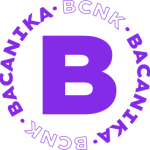
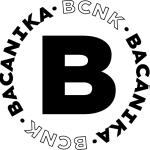
Suscríbase a nuestro boletín
Sin spam, notificaciones solo sobre nuevos productos, actualizaciones.
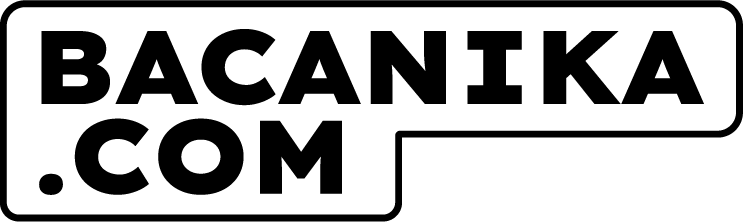





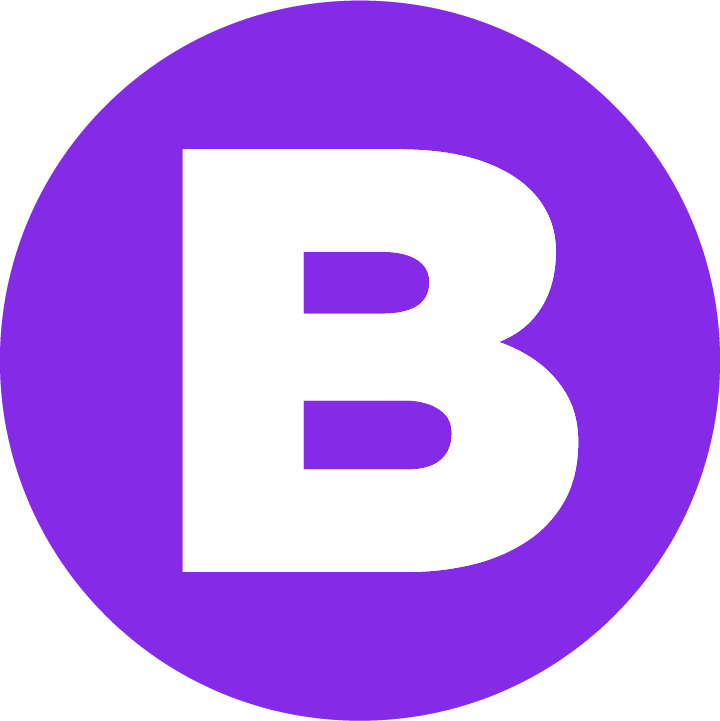









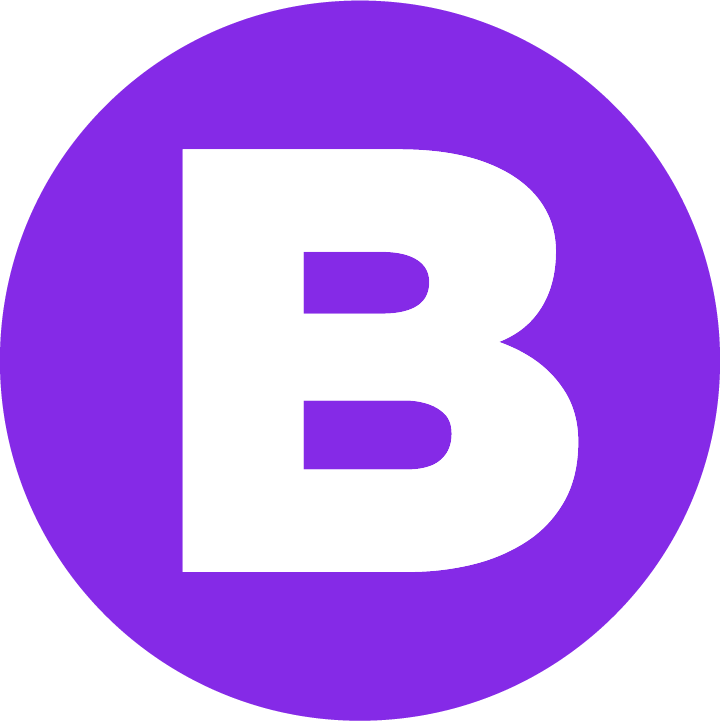









































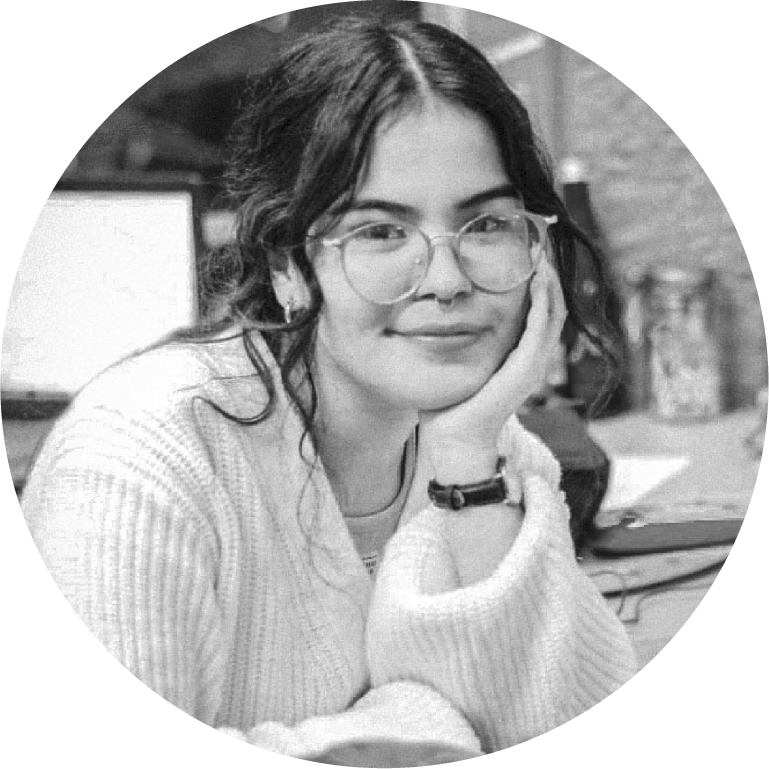

































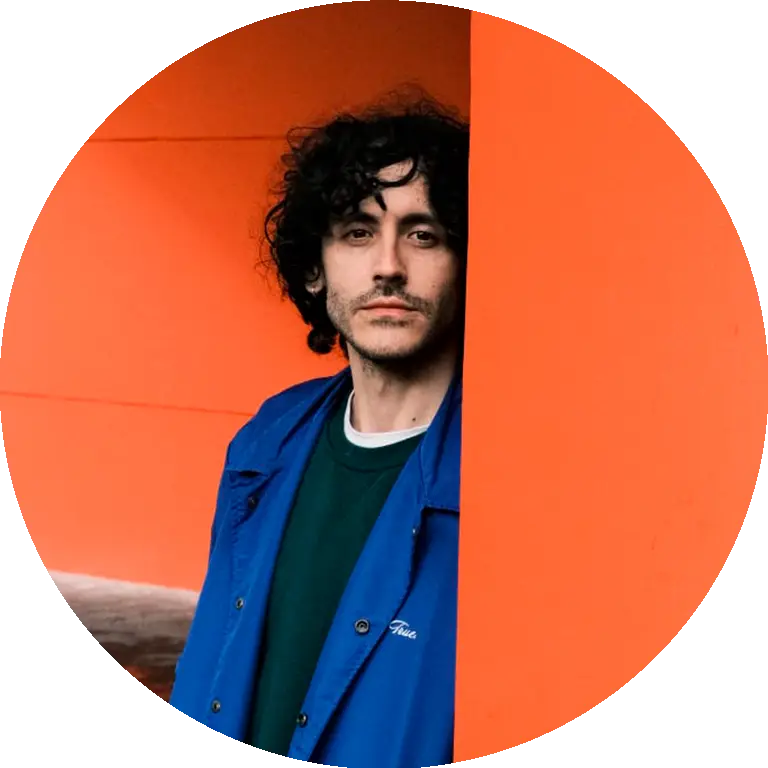



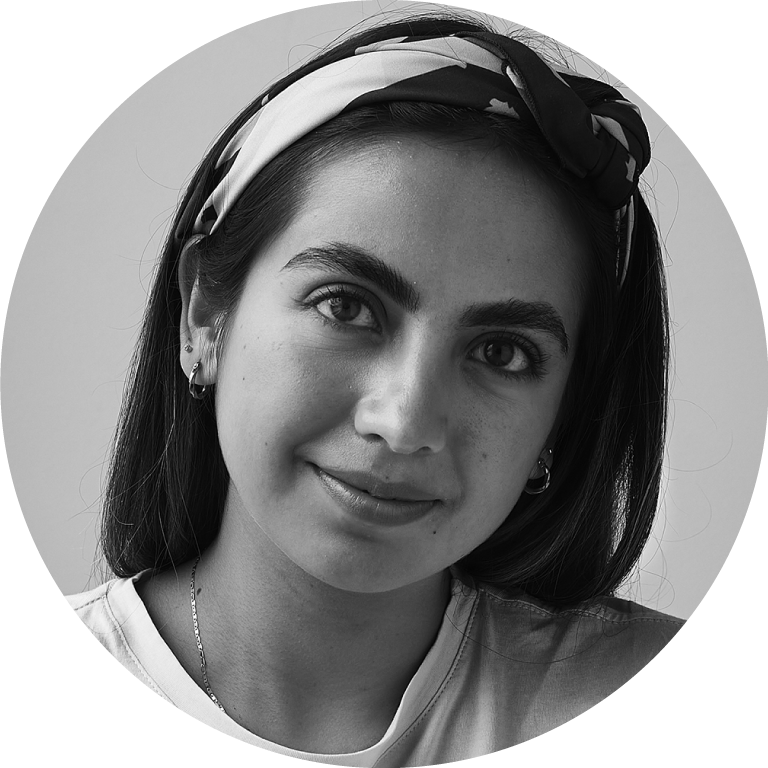


















Dejar un comentario